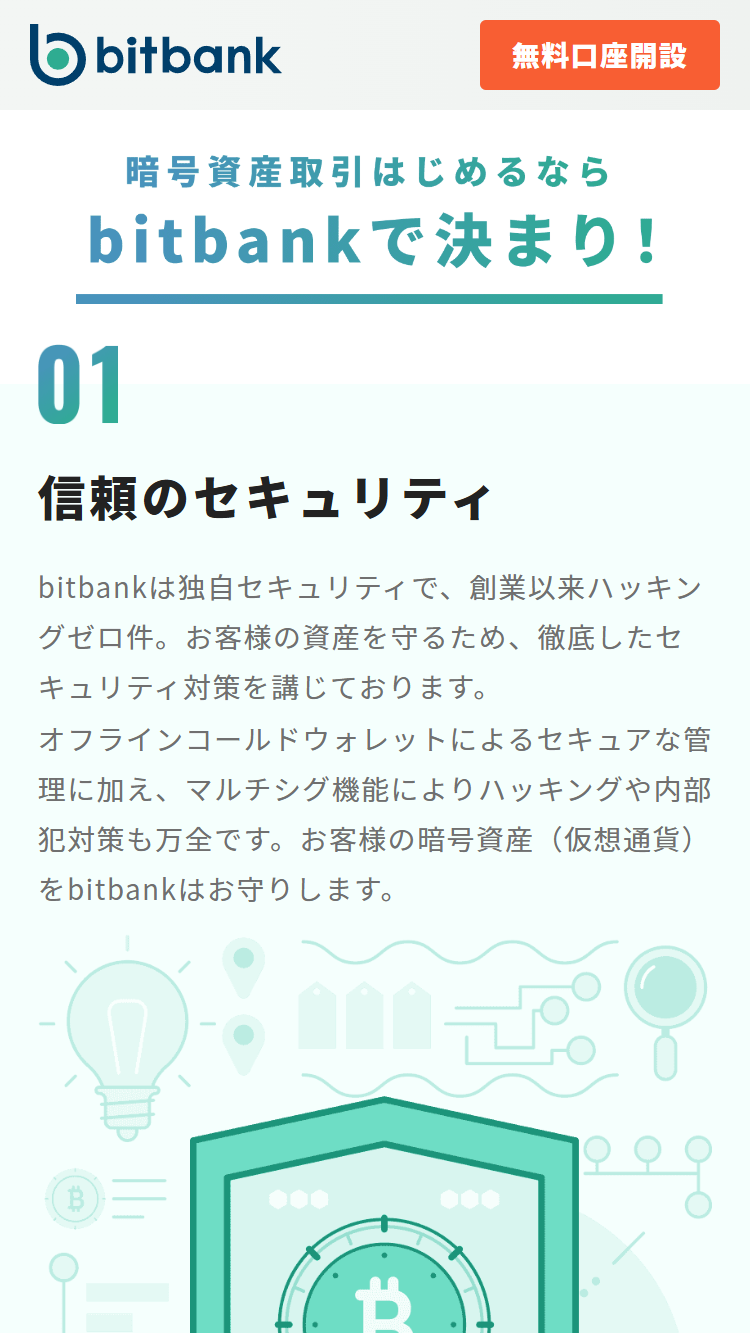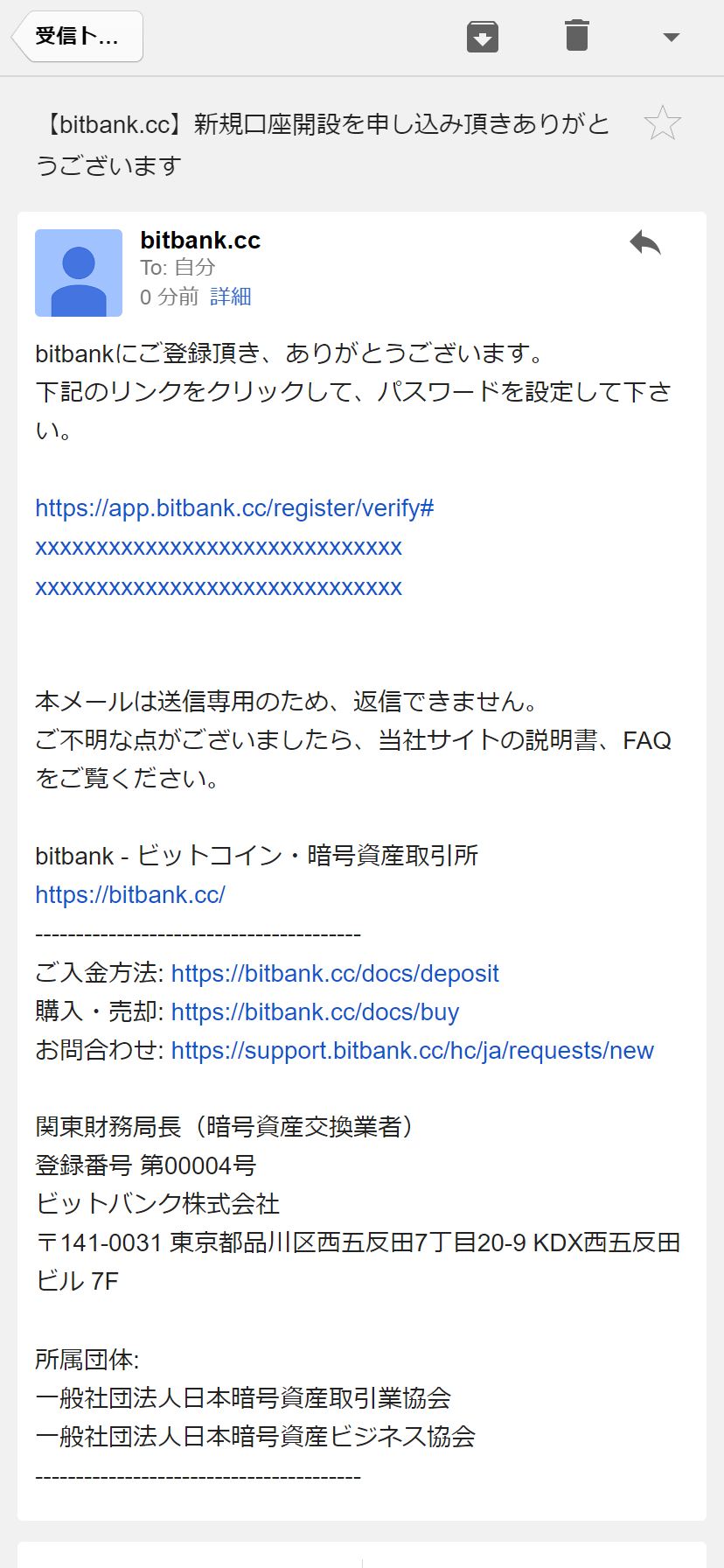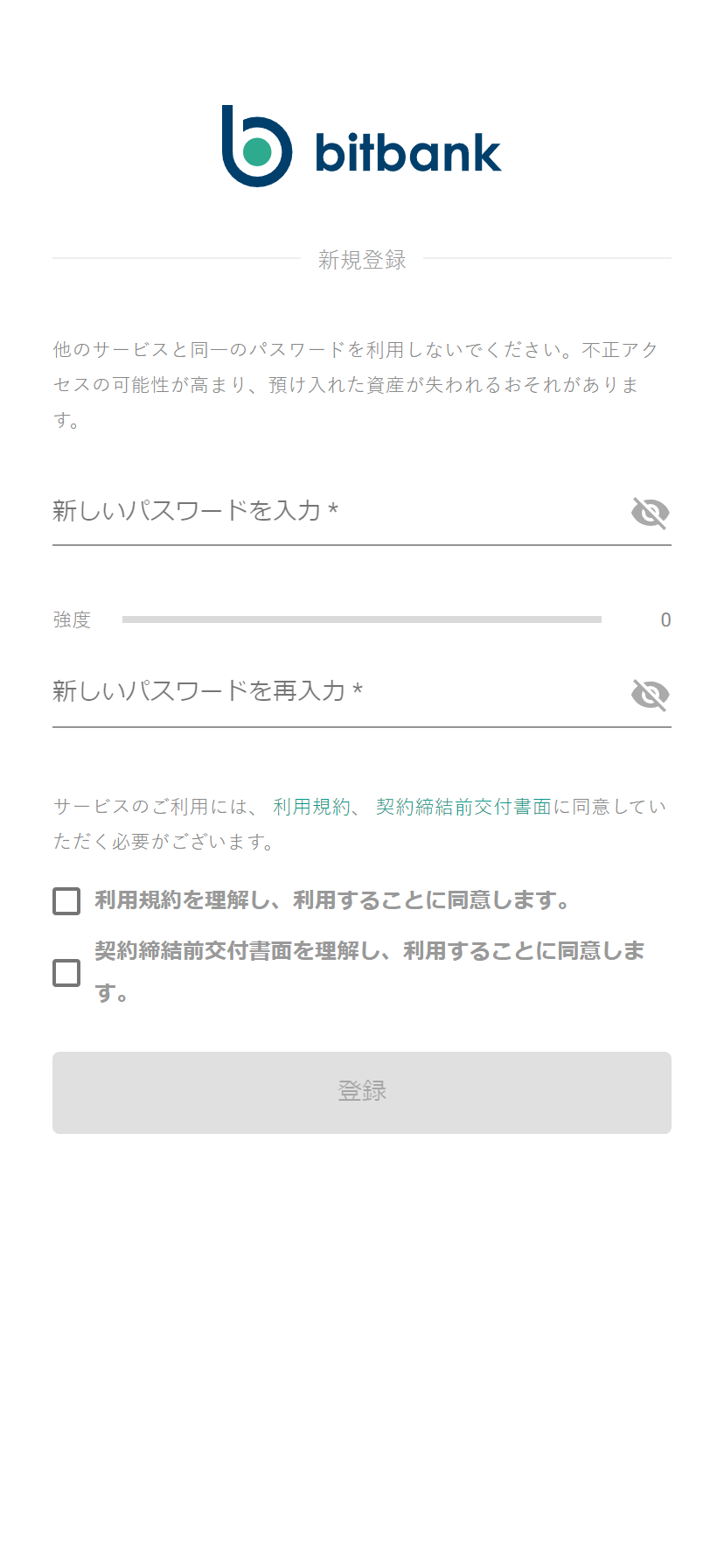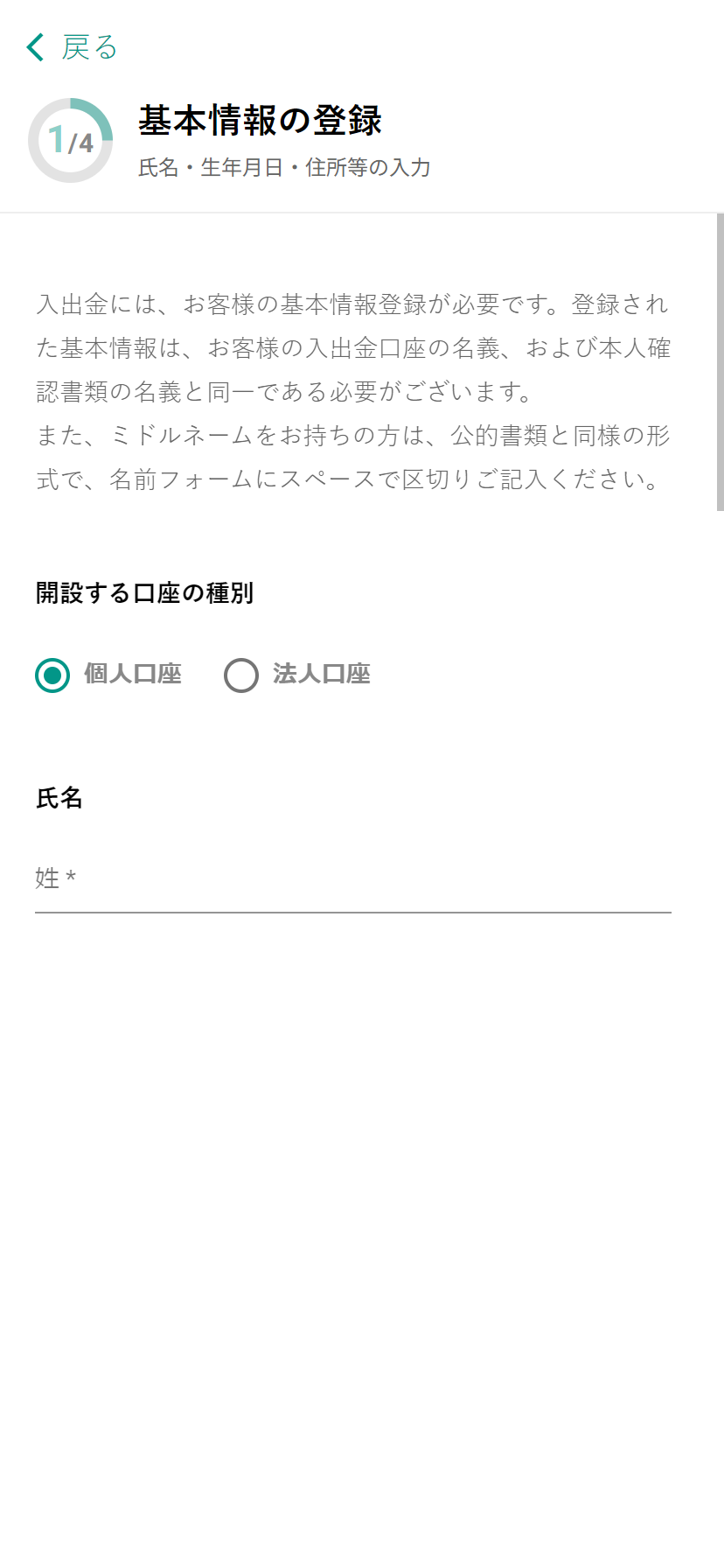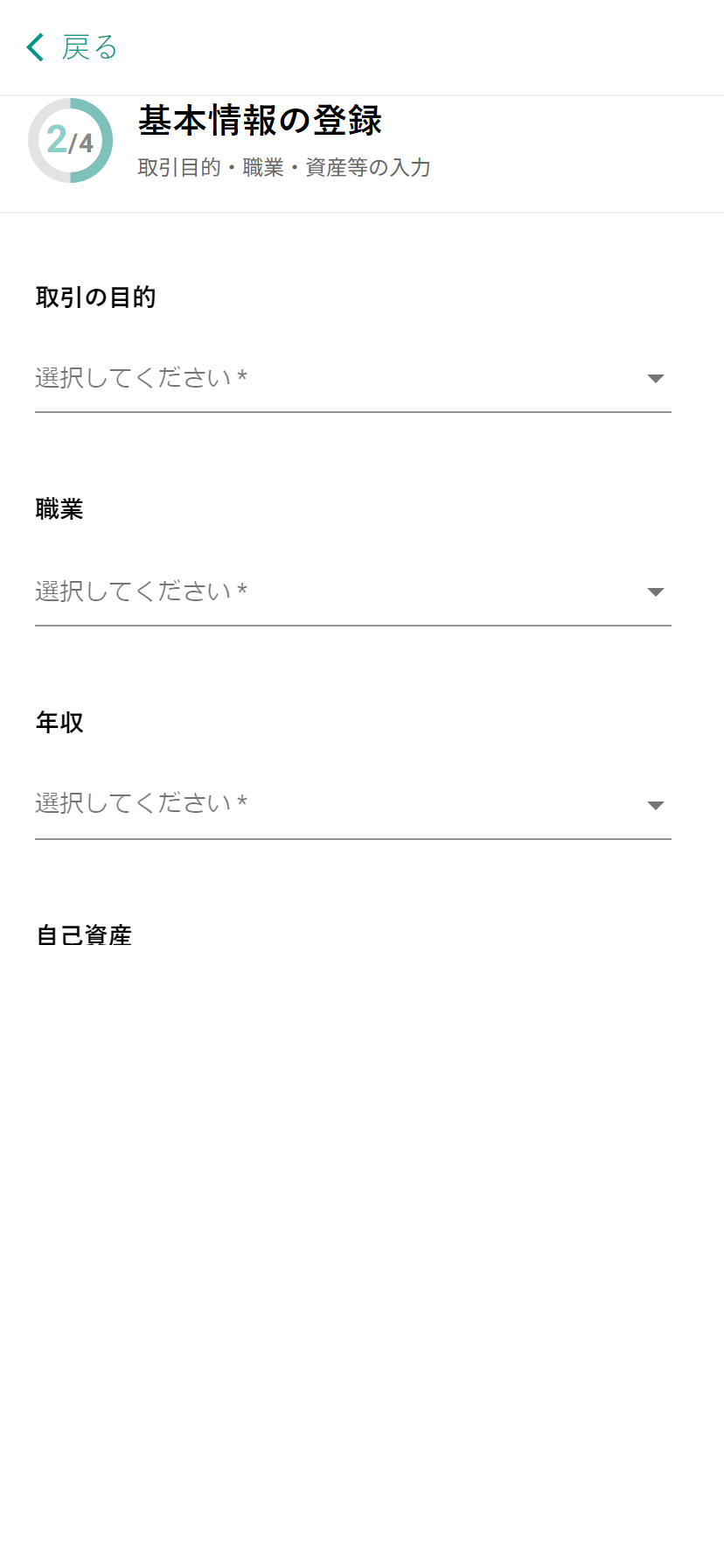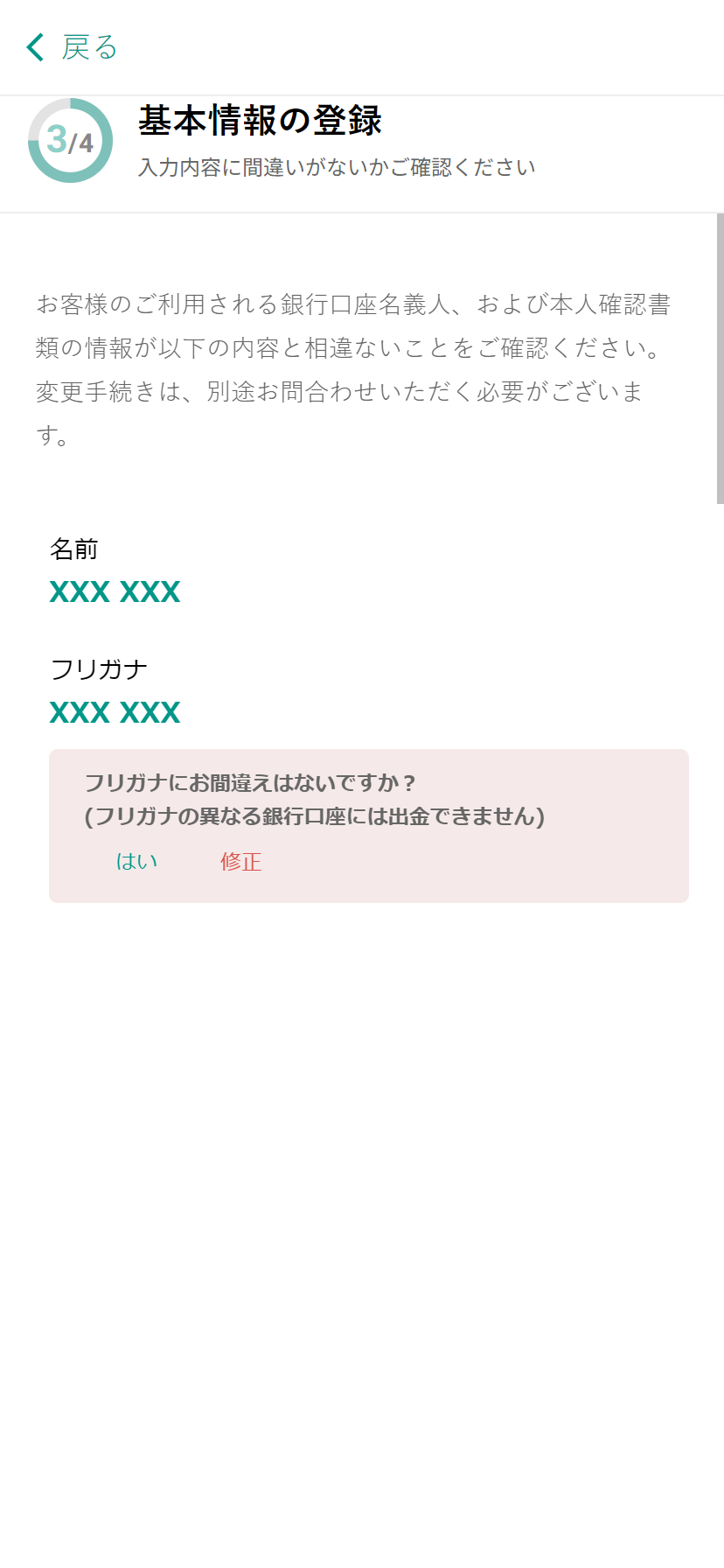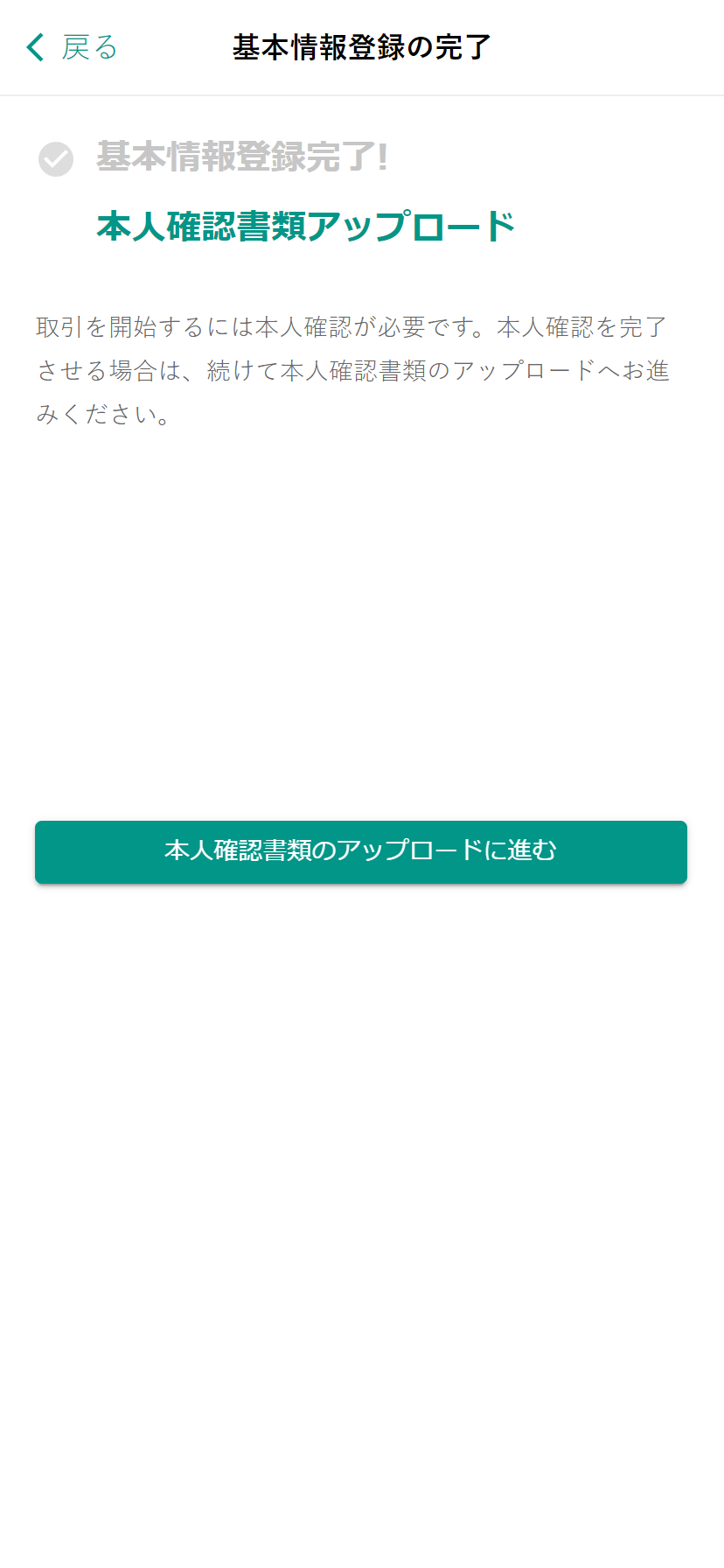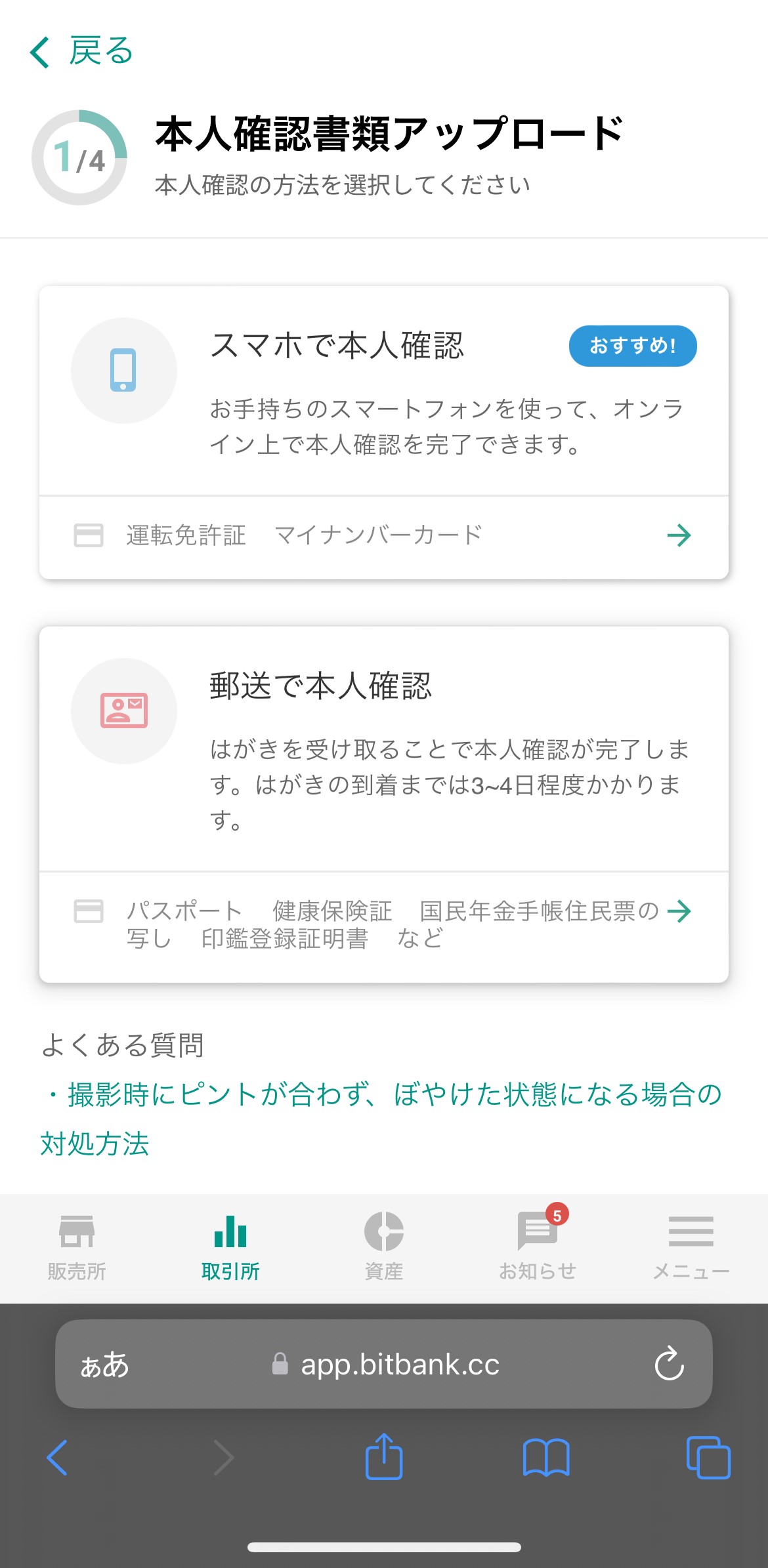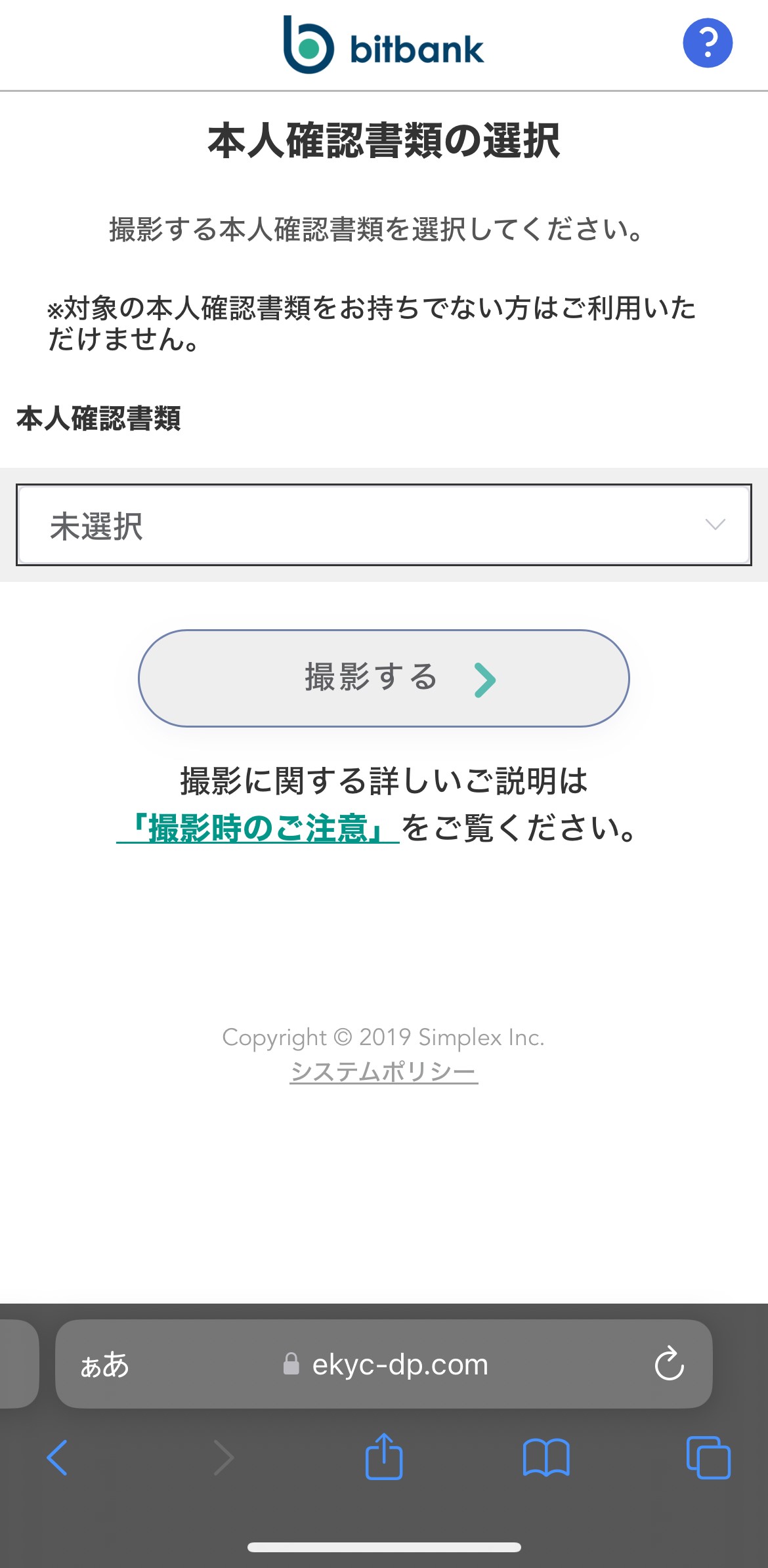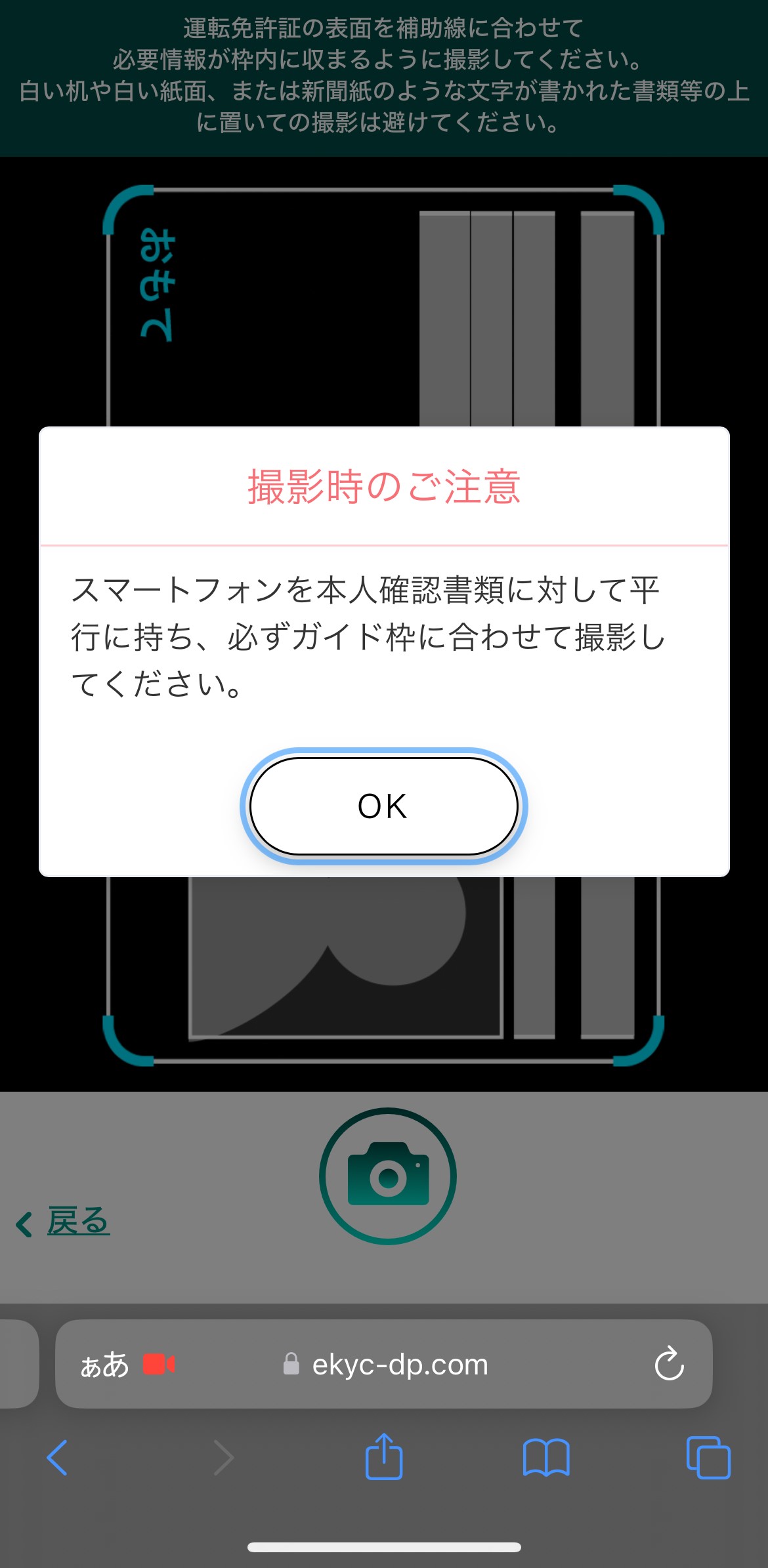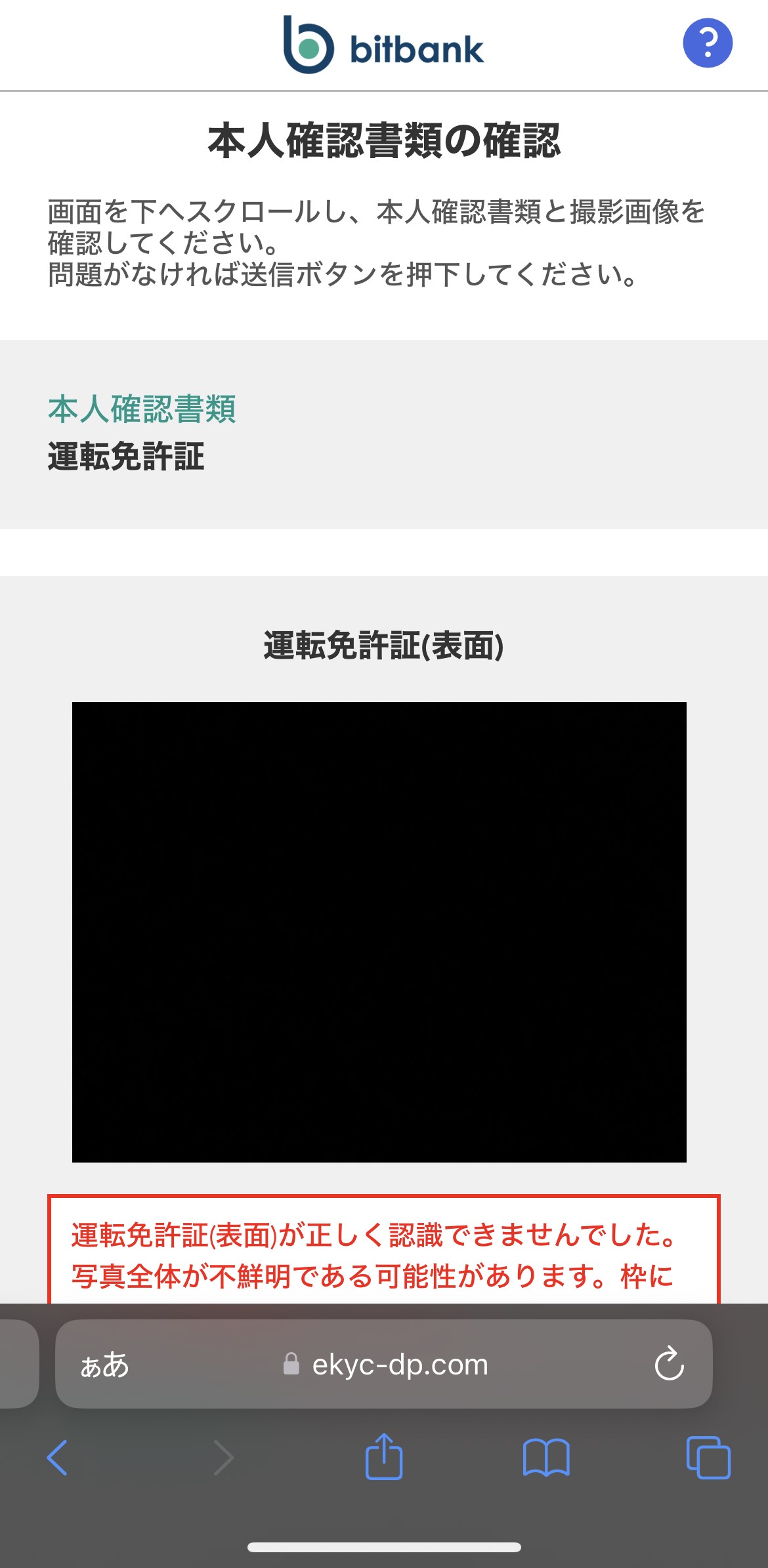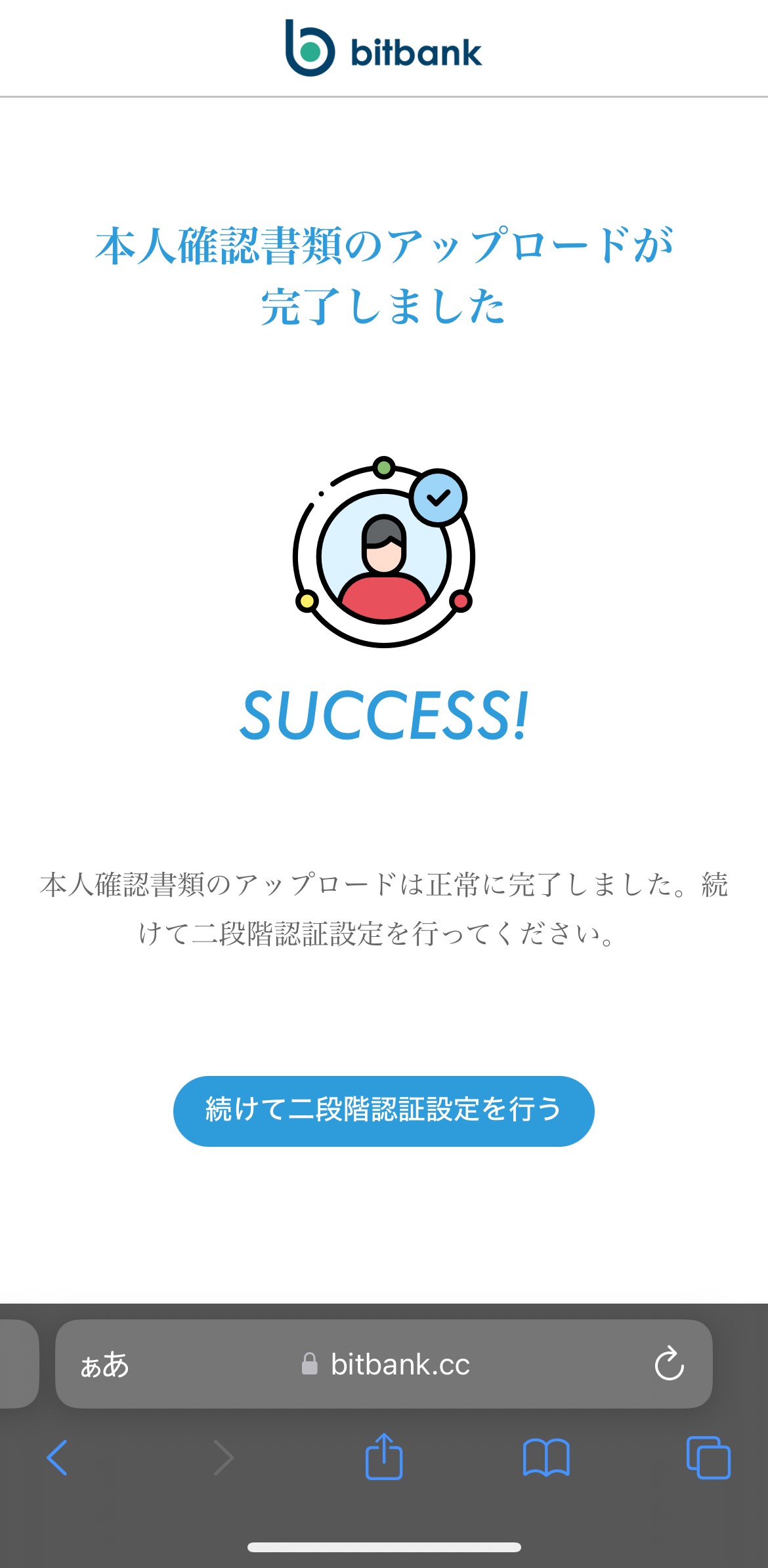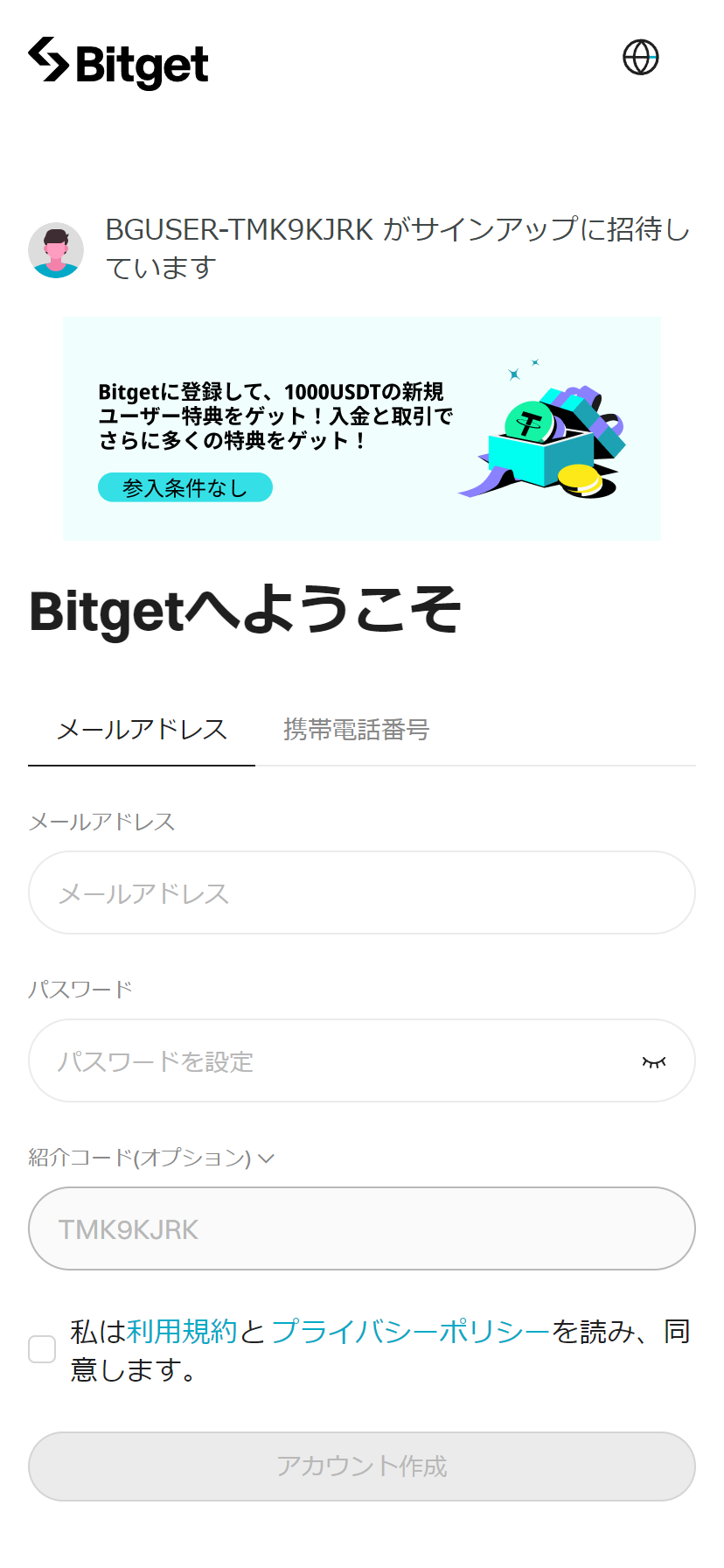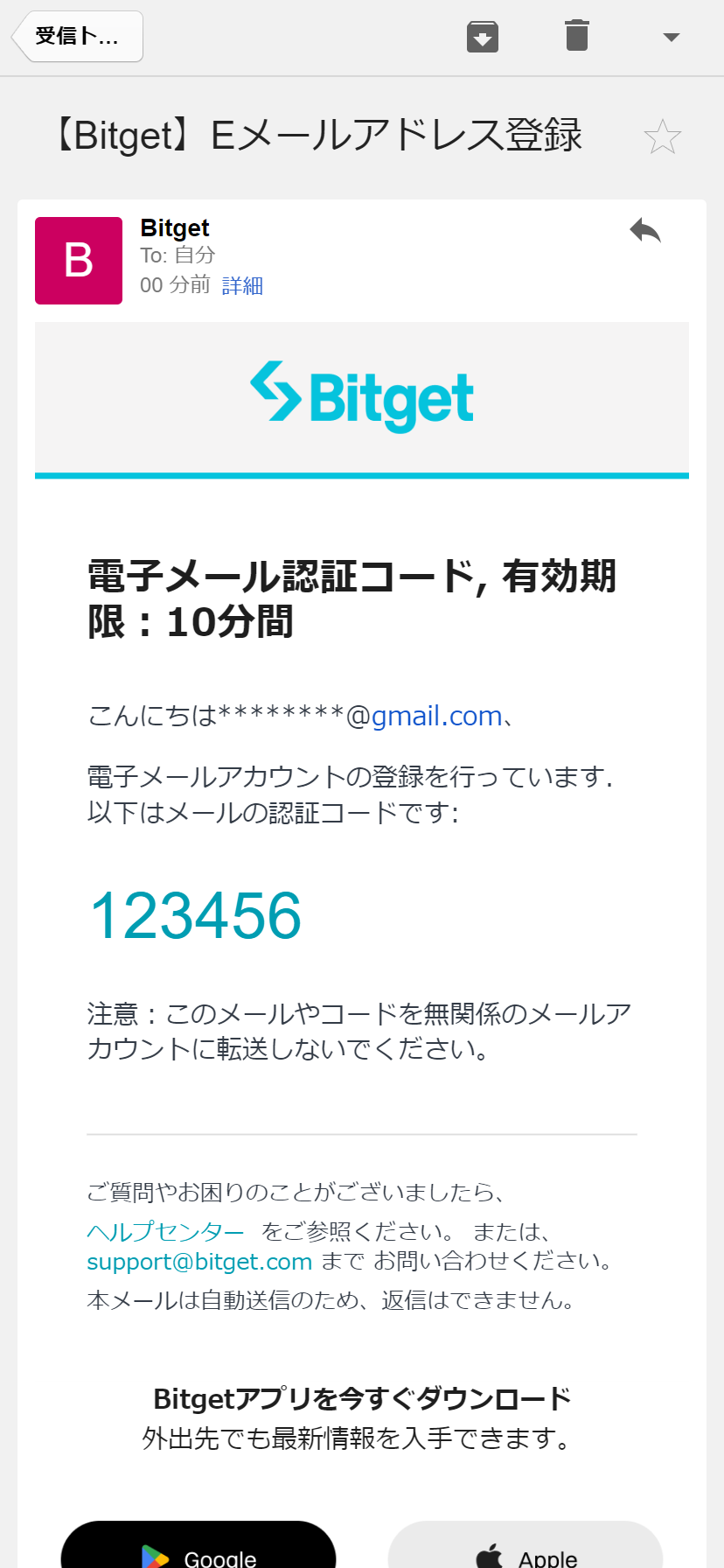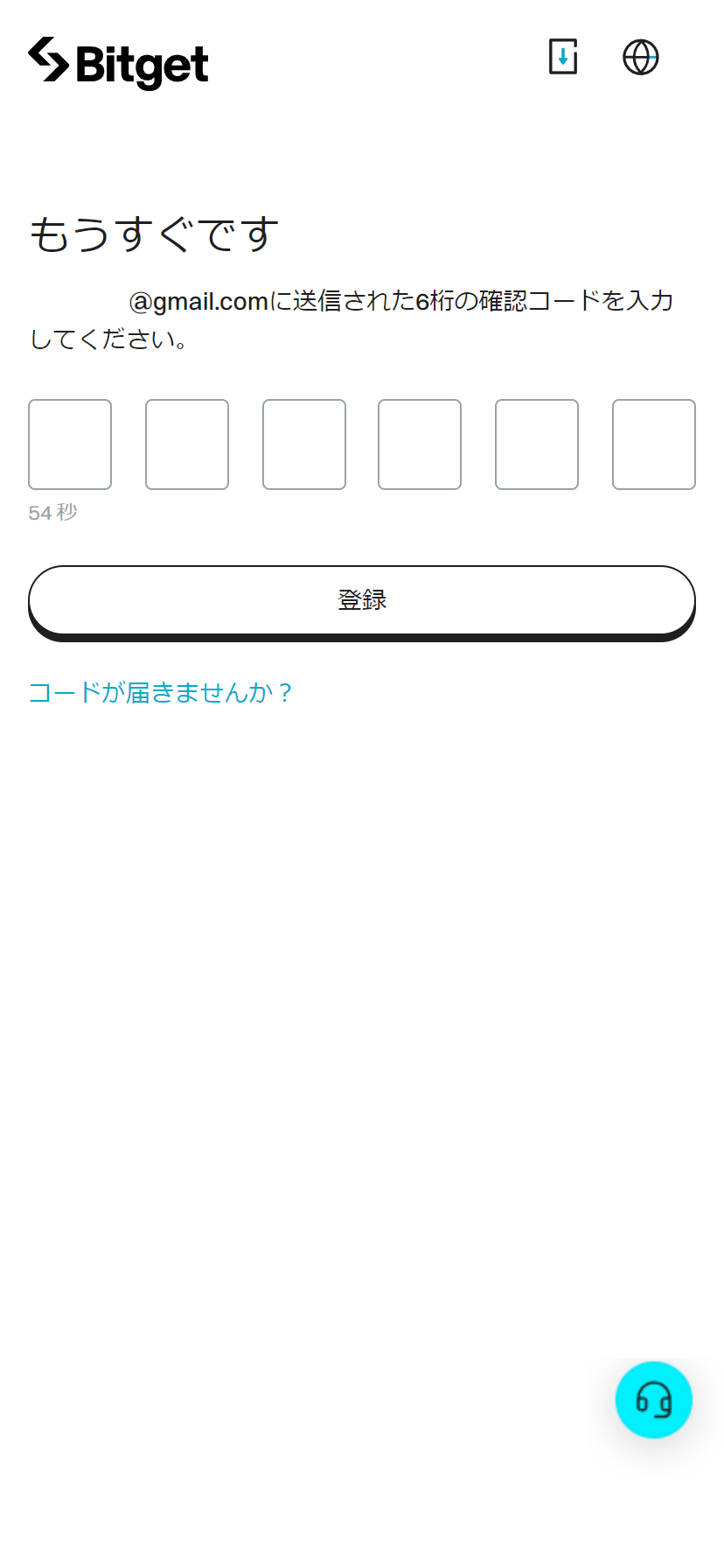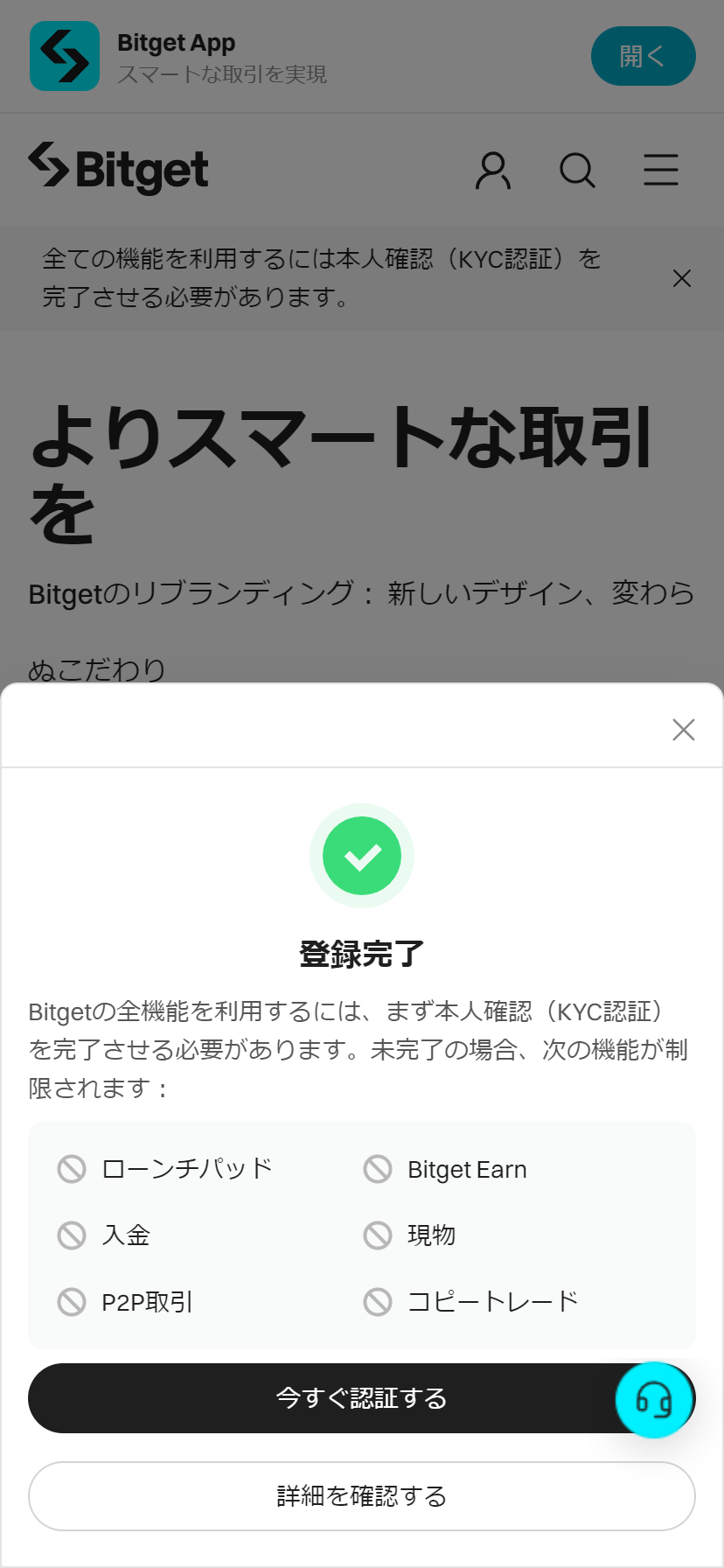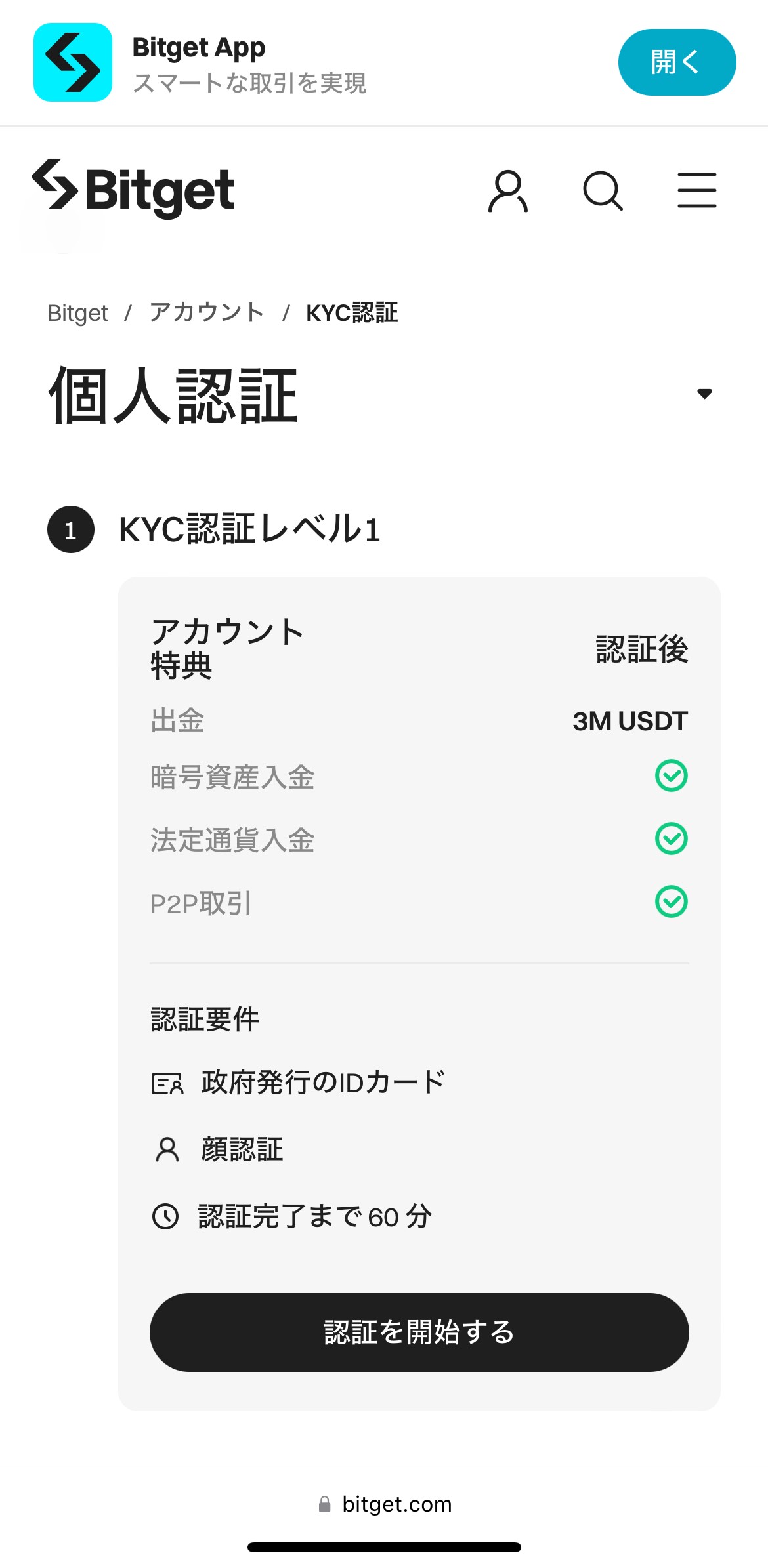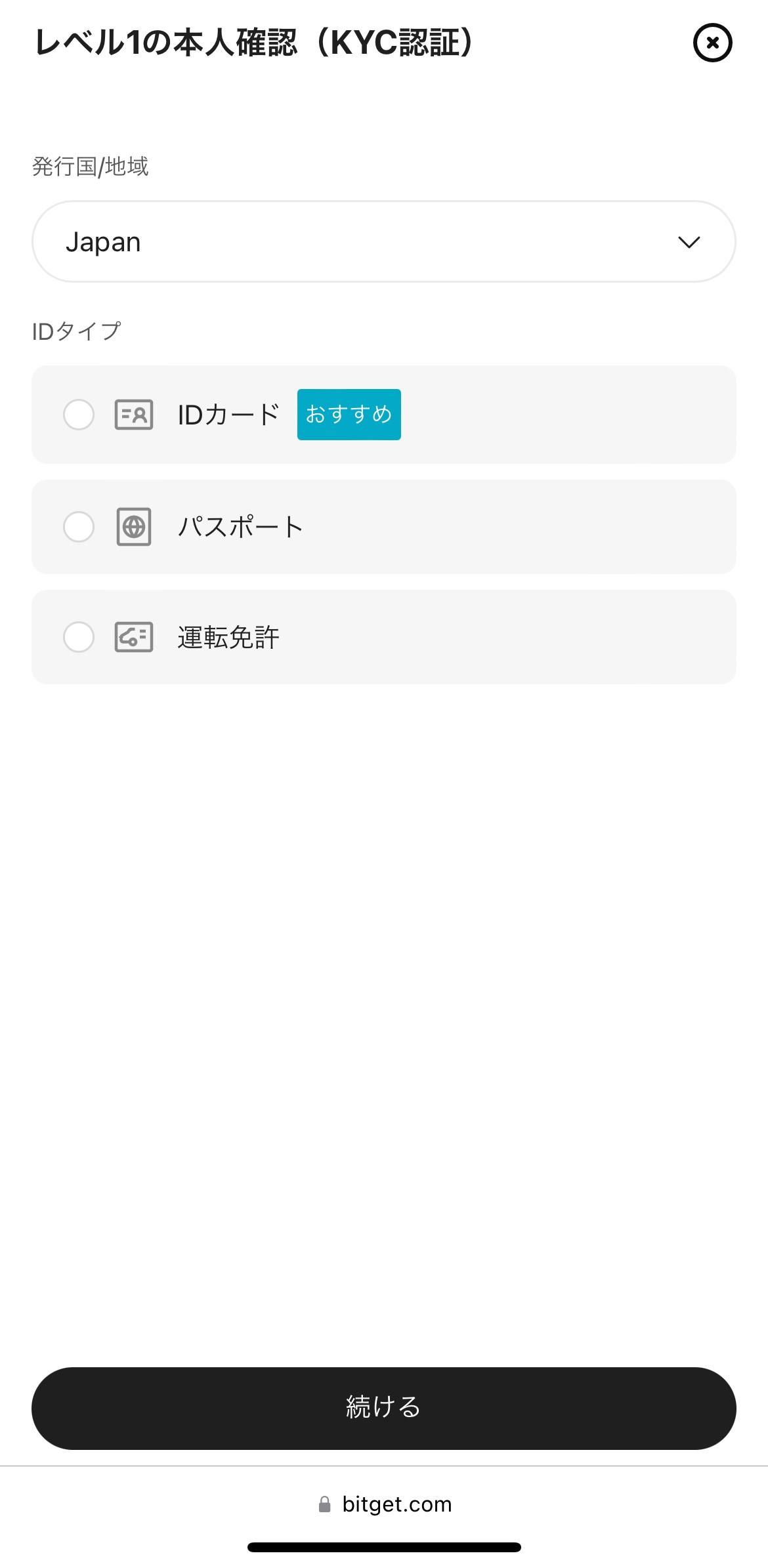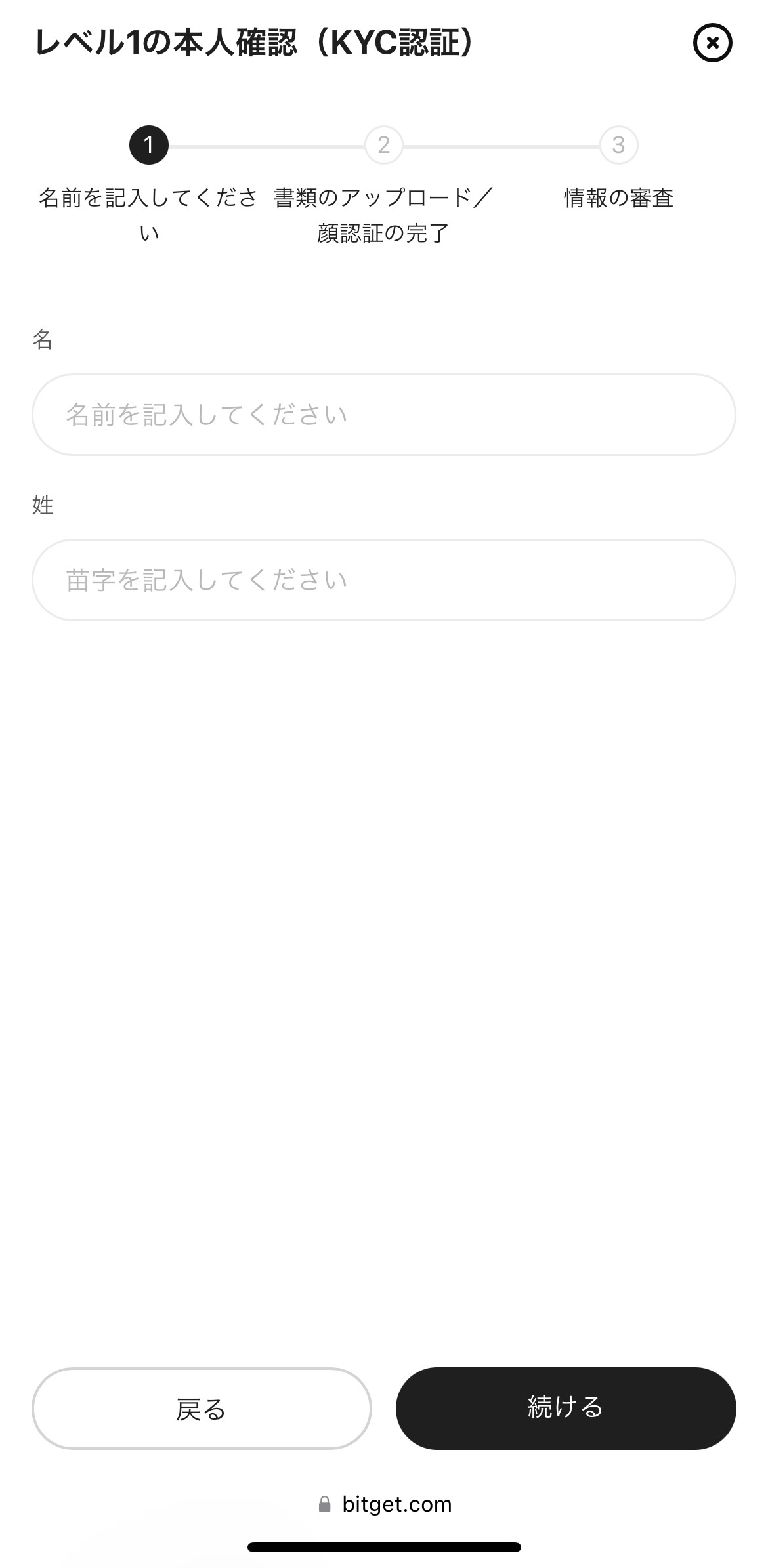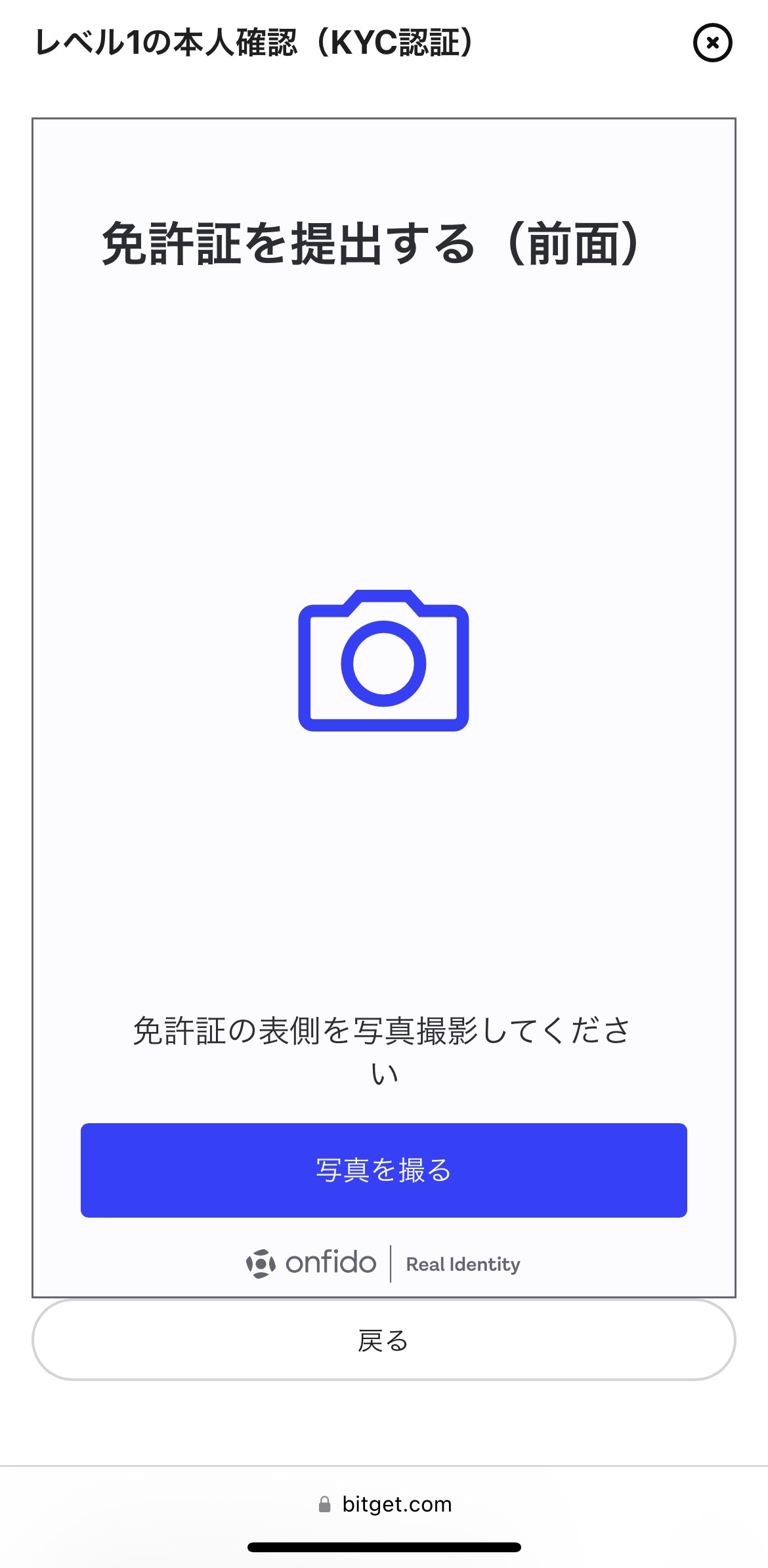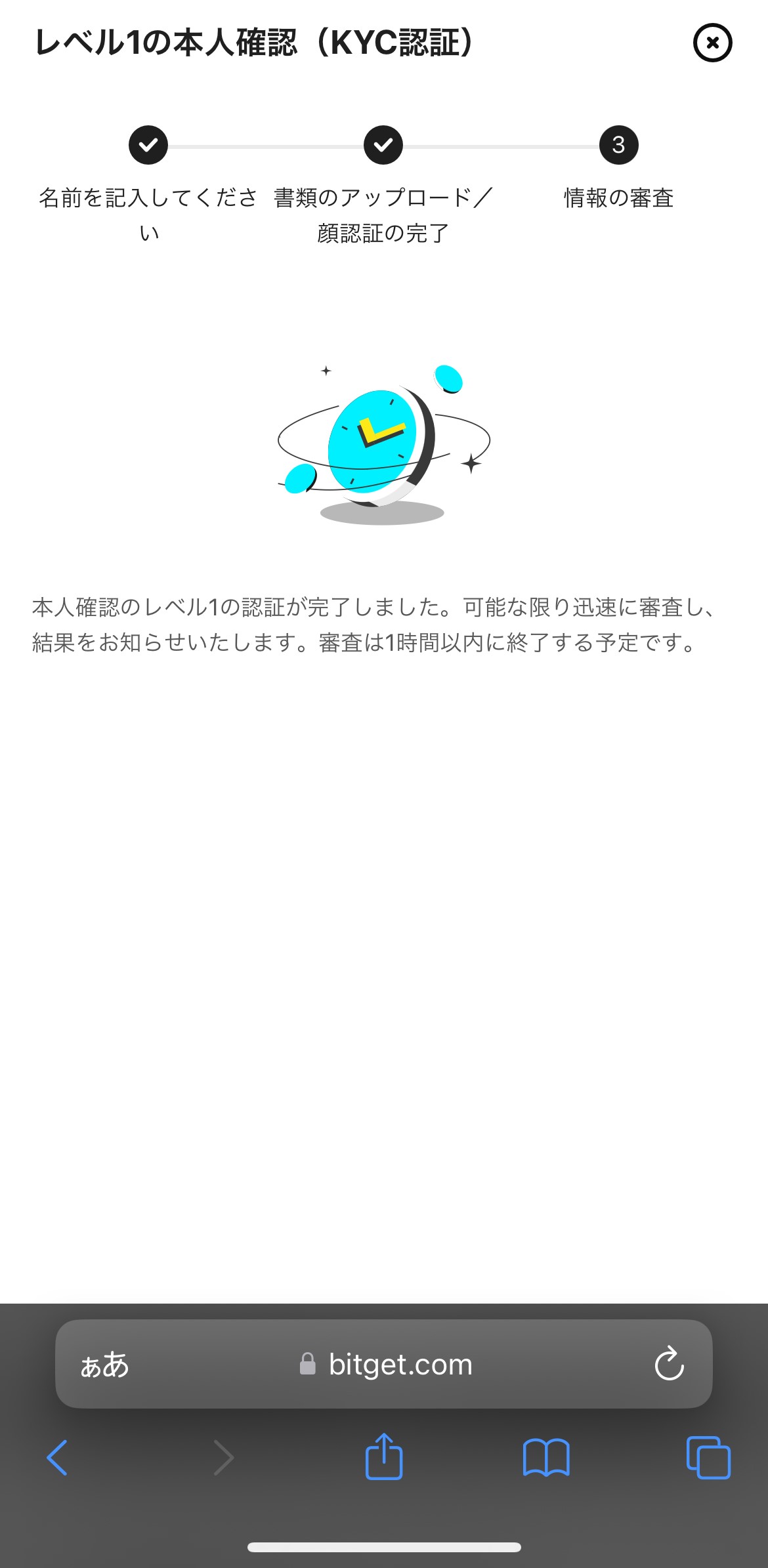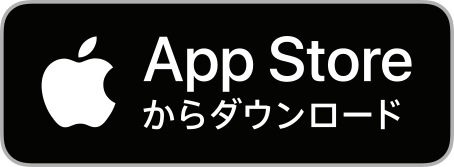【PROJECT XENO】おすすめの仮想通貨取引所3選!口座開設・本人確認方法
※本ページには、広告・プロモーションが含まれています。
NFTゲーム「PROJECT XENO」をプレイする人におすすめの仮想通貨取引所について解説します。
おすすめの仮想通貨取引所3選

PROJECT XENOで稼ぐには、公式採用されている仮想通貨「GEX」「UXE」「USDT」の他に、仮想通貨「XRP」を売買できる環境があると、海外取引所での仮想通貨の購入や、ゲームで稼いだ仮想通貨の出金がスムーズになり便利です。
仮想通貨「XRP」の売買用に国内取引所「bitbank」、仮想通貨「GEX」「USDT」の売買用に海外取引所「Bitget」の口座を開設しましょう。仮想通貨「GXE」の売買のみ行いたい場合は、国内取引所「BITPOINT
」もおすすめです。
おすすめの取引所
- 国内取引所「bitbank」:仮想通貨「XRP」の売買用
- 海外取引所「Bitget」:仮想通貨「GEX」「USDT」の売買用
- 国内取引所「BITPOIT」:仮想通貨「GEX」の売買用
国内取引所「bitbank」
仮想通貨「XRP」の売買用に、国内取引所「bitbank」の口座を開設しましょう。
bitbankは、仮想通貨「XRP」を直接売買できる国内取引所です。仮想通貨「XRP」を売買できる環境があると、海外取引所での仮想通貨の購入や、ゲームで稼いだ仮想通貨の出金がスムーズになり便利です。仮想通貨「XRP」を売買できる取引所が限られているため、bitbankの口座開設をおすすめします。
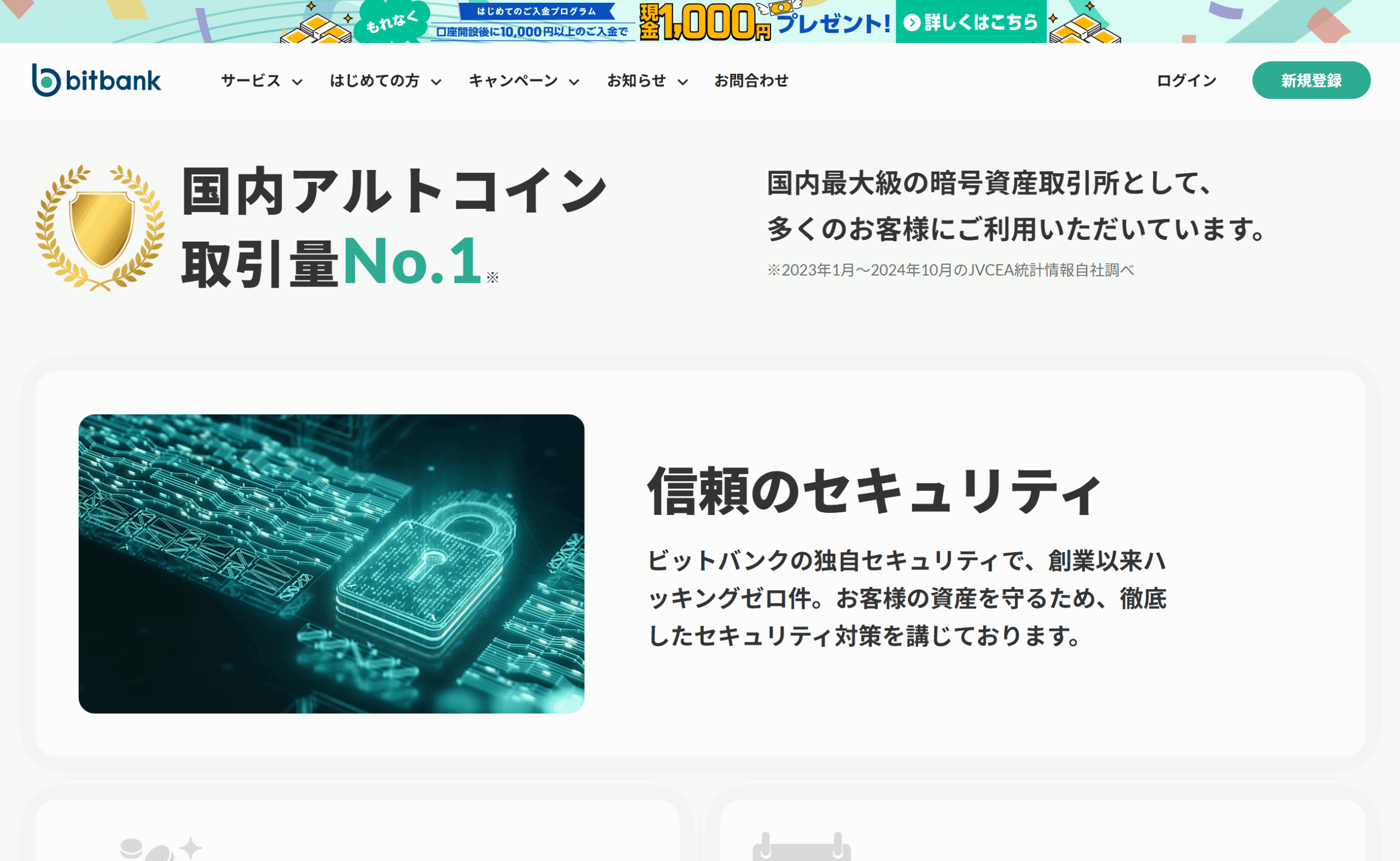
海外取引所「Bitget」
仮想通貨「GXE」「USDT」の売買用に、海外取引所「Bitget」の口座を開設しましょう。
仮想通貨「GXE」は、ゲーム内通貨「Gコイン」に交換してNFT-BOXの開封に使用したり、一定数以上保有することでGXEパートナー制度に参加できます。仮想通貨「USDT」は、海外取引所での仮想通貨の購入や、マーケットマネーの購入などに使用できます。Bitgetは仮想通貨「GXE」と「USDT」、両方の通貨を取引できるおすすめの取引所です。
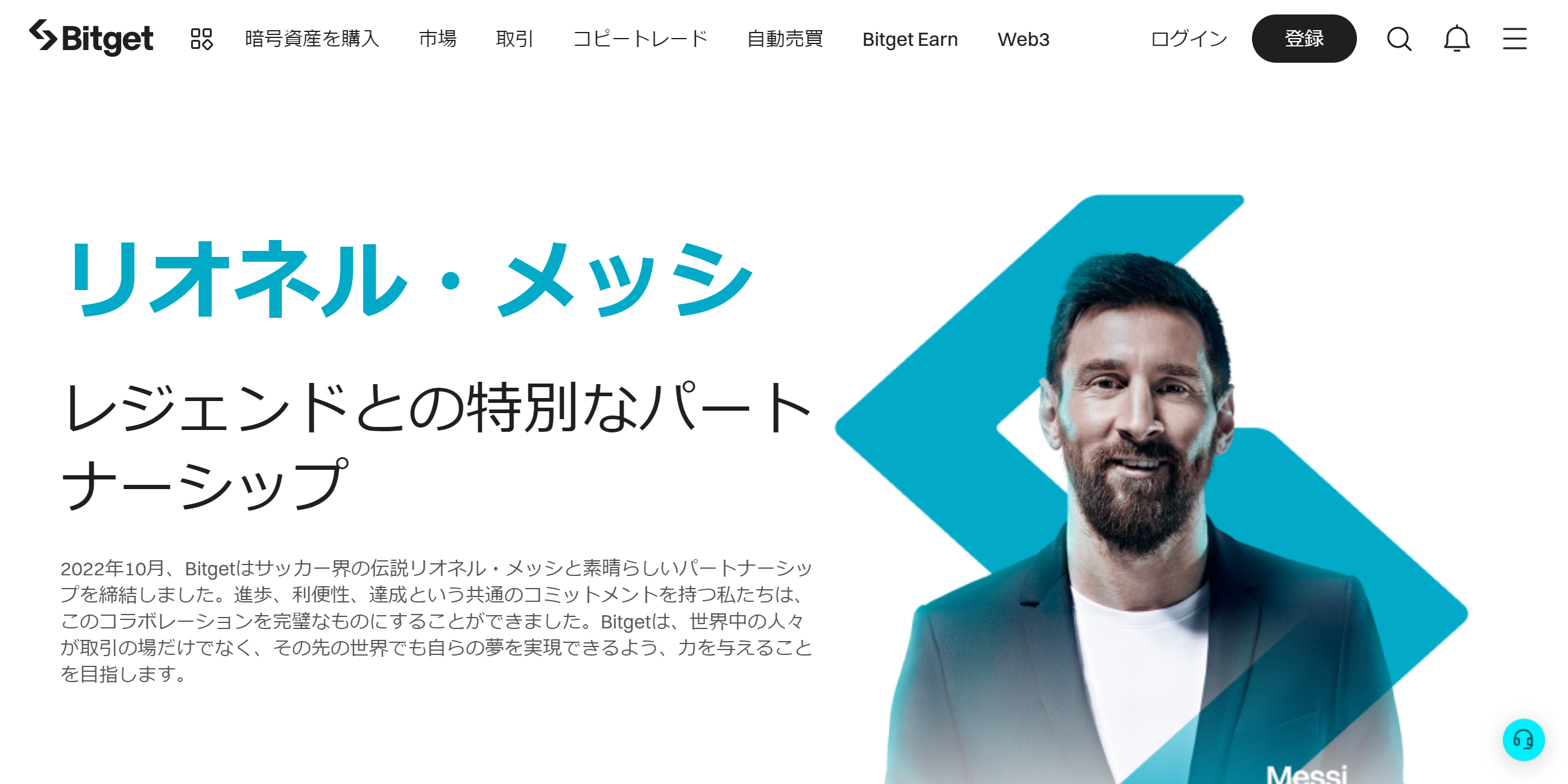
国内取引所「BITPOIT」
仮想通貨「GXE」の売買のみを行いたい場合は、国内取引所「BITPOIT」の口座を開設しましょう。
BITPOINTは国内で唯一、仮想通貨「GXE」を直接売買できる取引所です。日本円で購入できるため、どこよりも簡単に仮想通貨「GXE」を購入できます。過去には仮想通貨「GXE」に関連した口座開設・入金キャンペーンなどが開催されており、今後もキャンペーンが開催される可能性があります。
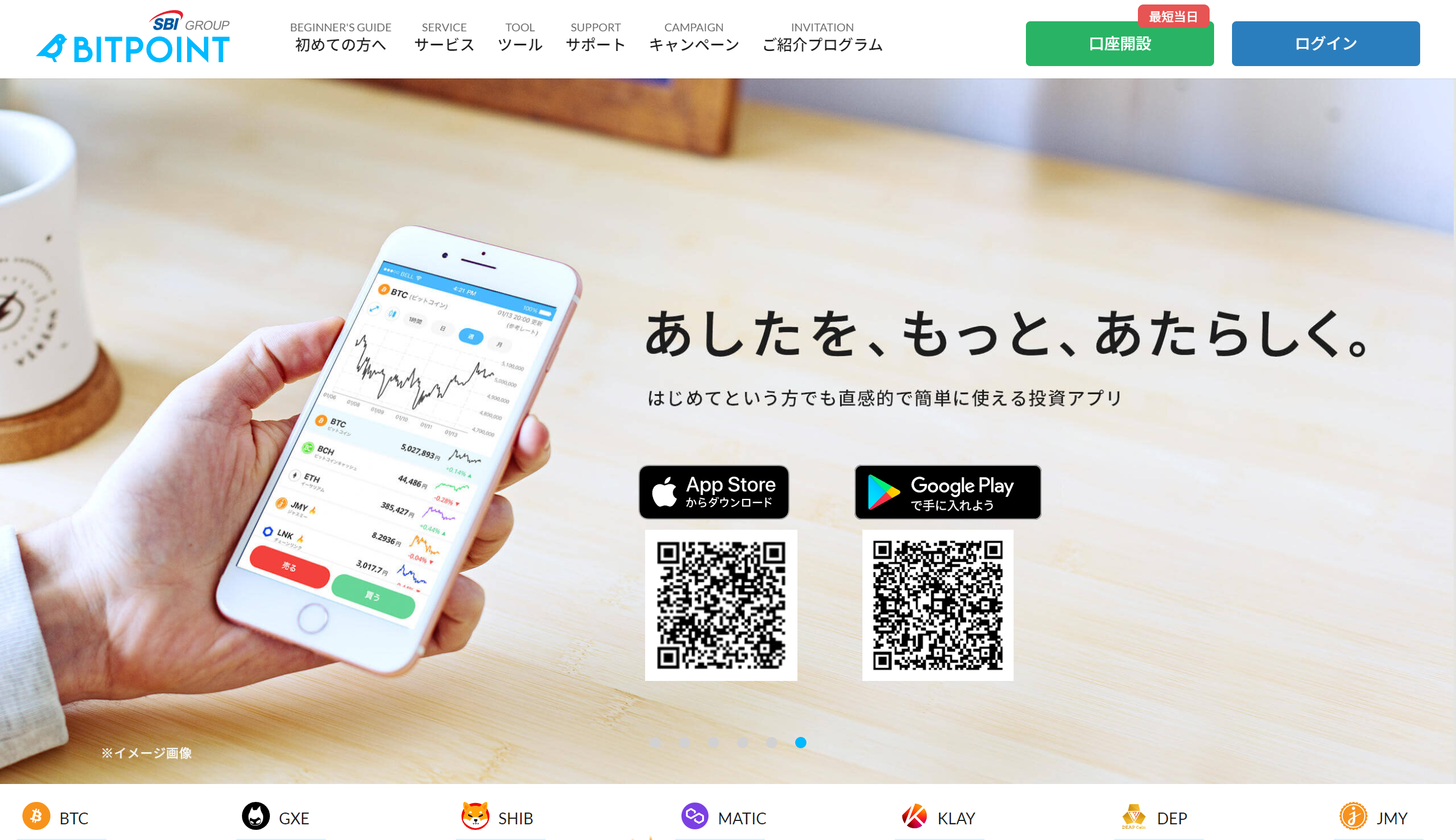
bitbankの口座開設方法
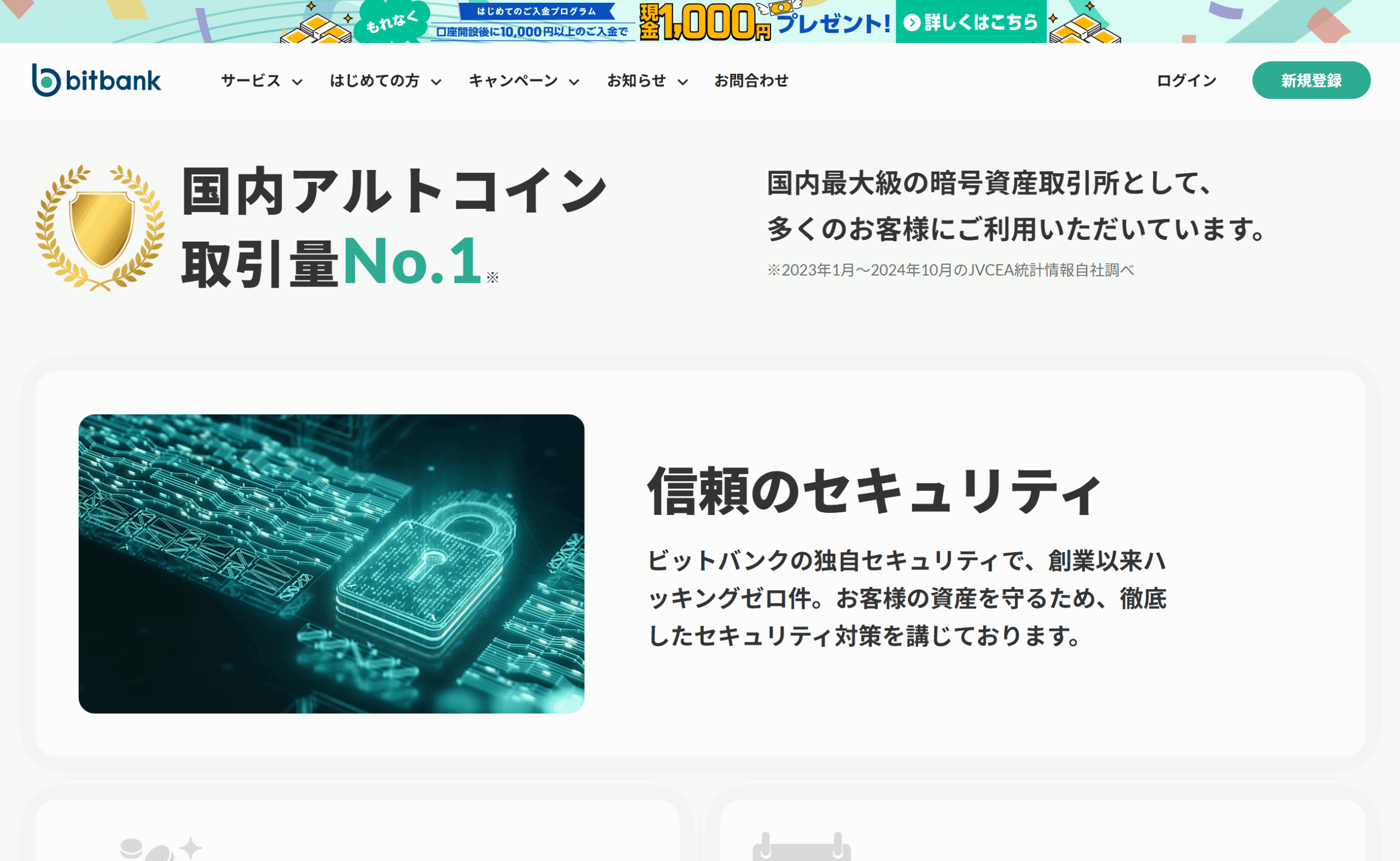
- 口座開設(基本情報の登録)
- 口座開設(本人確認)
口座開設(基本情報の登録)
bitbank公式サイトにアクセスして、口座開設を行いましょう。口座開設には、メールアドレスの入力・認証、氏名・生年月日・住所等の基本情報の入力が必要です。所要時間は5~10分程度です。
| 1 |
|
・bitbank公式サイト ・メールアドレスを入力して、「今すぐ無料口座開設をする」を選択 |
|---|---|---|
| 2 |
|
・入力したメールアドレス宛にメールが届くので、メール本文に記載されているURLを開く |
| 3 |
|
・パスワード設定画面が表示されるので、任意のパスワードを入力 ・利用規約、契約締結前交付書面に同意して、「登録」を選択 |
| 4 |
|
・基本情報の登録画面が表示されるので、「開設する口座の種別」「氏名(姓・名)」「フリガナ(セイ・メイ)」「生年月日」「国籍」「住所」を入力して、「次に進む」を選択 |
| 5 |
|
・「取引の目的」「職業」「年収」「自己資産」「利用者となった動機または経緯」「暗号資産関連取引その他類似する取引経験」「電話番号」「外国の需要な公人」「反社会勢力ではないことの表明および保証」を入力して、「確認」を選択 |
| 6 |
|
・入力内容を確認して、問題なければ「内容に相違がないことを確認」にチェックを入れて、「登録」を選択 ※名前のフリガナを間違えると、フリガナの異なる銀行口座に出金ができないため注意 |
| 7 |
|
・基本情報の登録完了 ・「本人確認資料のアップロードに進む」を選択して本人確認へ |
口座開設(本人確認)
基本情報の登録が完了したら、本人確認を行いましょう。本人確認には、「スマホで本人確認」と「郵送で本人確認」の2種類から選ぶことができ、スマホで本人確認の場合、運転免許証・マイナンバーの提出が可能で最短即日で審査が完了します。郵送で本人確認の場合、パスポート・健康保険証・国民年金手帳住民票の写し・印鑑登録証明書の提出が可能ですが、はがきの到着までに3~4日程度時間がかかります。運転免許証・マイナンバーをお持ちの場合は、スムーズな手続きが可能な「スマホで本人確認」を選択しましょう。
| 1 |
|
・「スマホで本人確認」または「郵送で本人確認」を選択 ※運転免許証・マイナンバーをお持ちの場合は、スムーズな手続きが可能な「スマホで本人確認」を選択 |
|---|---|---|
| 2 |
|
・本人確認書類の選択画面が表示されるので、選択する本人確認書類を選択して、「撮影する」を選択 ※スマホで本人確認の場合、運転免許証・マイナンバーの提出が可能 |
| 3 |
|
本人確認書類の撮影画面に切り替わるので、本人確認書類の前面・背面・厚み・顔写真+本人確認書類・顔写真(横向き)を撮影 |
| 4 |
|
・本人確認書類の確認画面が表示されるので、撮影した写真を確認、写真が正しくない場合はアラートが表示されるため撮り直し、問題なければ「送信」を選択 |
| 5 |
|
・本人確認の申請完了 ・このあとbitbank側で約1営業日ほどの審査が行われ、結果が通知される |
Bitgetの口座開設方法
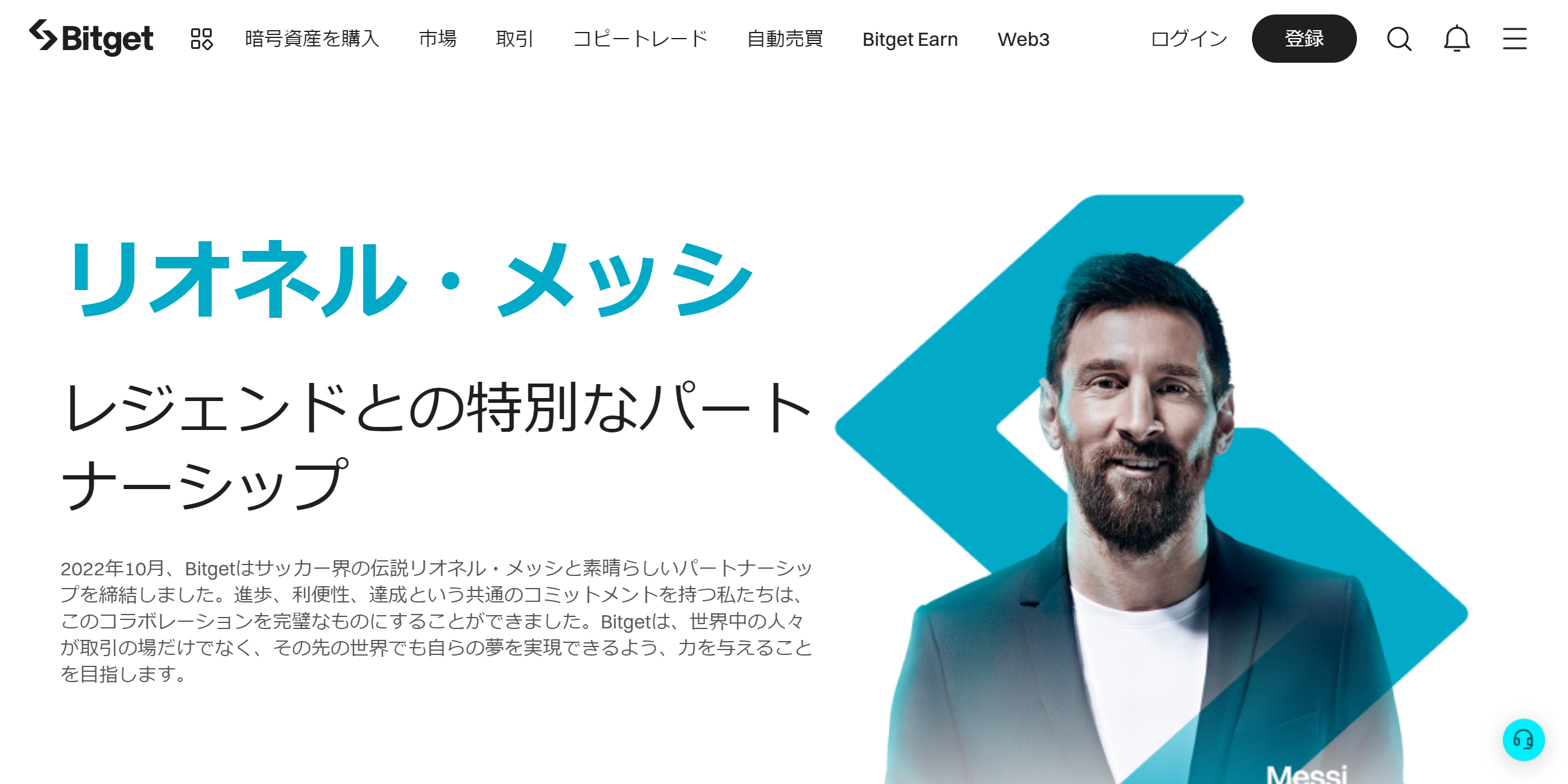
- 口座開設
- 本人確認
口座開設
Bitget公式サイトにアクセスして、口座開設を行いましょう。口座開設は、メールアドレスとパスワードを入力して、入力したメールアドレス宛に届く確認コードの認証を行うだけなので、最短5分で完了します。
| 1 |
|
・Bitget公式サイトにアクセス ・メールアドレス・パスワードを入力、利用規約・プライバシーポリシーに同意して、「アカウント作成」を選択 ※パスワード:8~32文字、少なくとも1つ以上の数字・大文字・特殊文字を含む必要あり |
|---|---|---|
| 2 |
|
・入力したメールアドレス宛にメールが届くので、6桁の確認コードを確認 |
| 3 |
|
・6桁の確認コードを入力して「登録」を選択 |
| 4 |
|
・口座開設完了 ・Bitgetの全機能を利用するには本人確認が必要、未完了の場合は、ローンチパッド・Bitget Earn・入金・現物・P2P取引・コピートレードの機能が制限される |
本人確認
口座開設後は、本人確認を行いましょう。本人確認を行うことで、ローンチパッド・Bitget Earn・入金・現物・P2P取引・コピートレードの機能が利用可能になります。本人確認には、マイナンバーカード・パスポート・運転免許証のいずれかの写真データと顔写真の撮影が必要です。
| 1 |
|
・口座開設完了画面の「今すぐ認証する」、または、メニューの「本人確認(KYC)」を選択して、本人確認ページにアクセス ・「認証を開始する」を選択 |
|---|---|---|
| 2 |
|
・IDタイプの選択画面が表示されるので、「IDカード(=マイナンバーカード)」「パスポート」「運転免許証」のいずれかを選択して、「続ける」を選択 |
| 3 |
|
・名前の入力画面が表示されるので、「名」「姓」を入力して、「続ける」を選択 |
| 4 |
|
・スマホの場合、本人確認書類の撮影画面に切り替わるので、本人確認書類の前面・背面・顔写真を撮影して提出、PCの場合、写真ファイルを選択して提出 |
| 5 |
|
・本人確認の申請完了 ・このあとBitget側で1時間ほどの審査が行われ、結果が通知される ・審査を通過した場合は、ローンチパッド・Bitget Earn・入金・現物・P2P取引・コピートレードの機能が利用可能に |
BITPOINTの口座開設方法
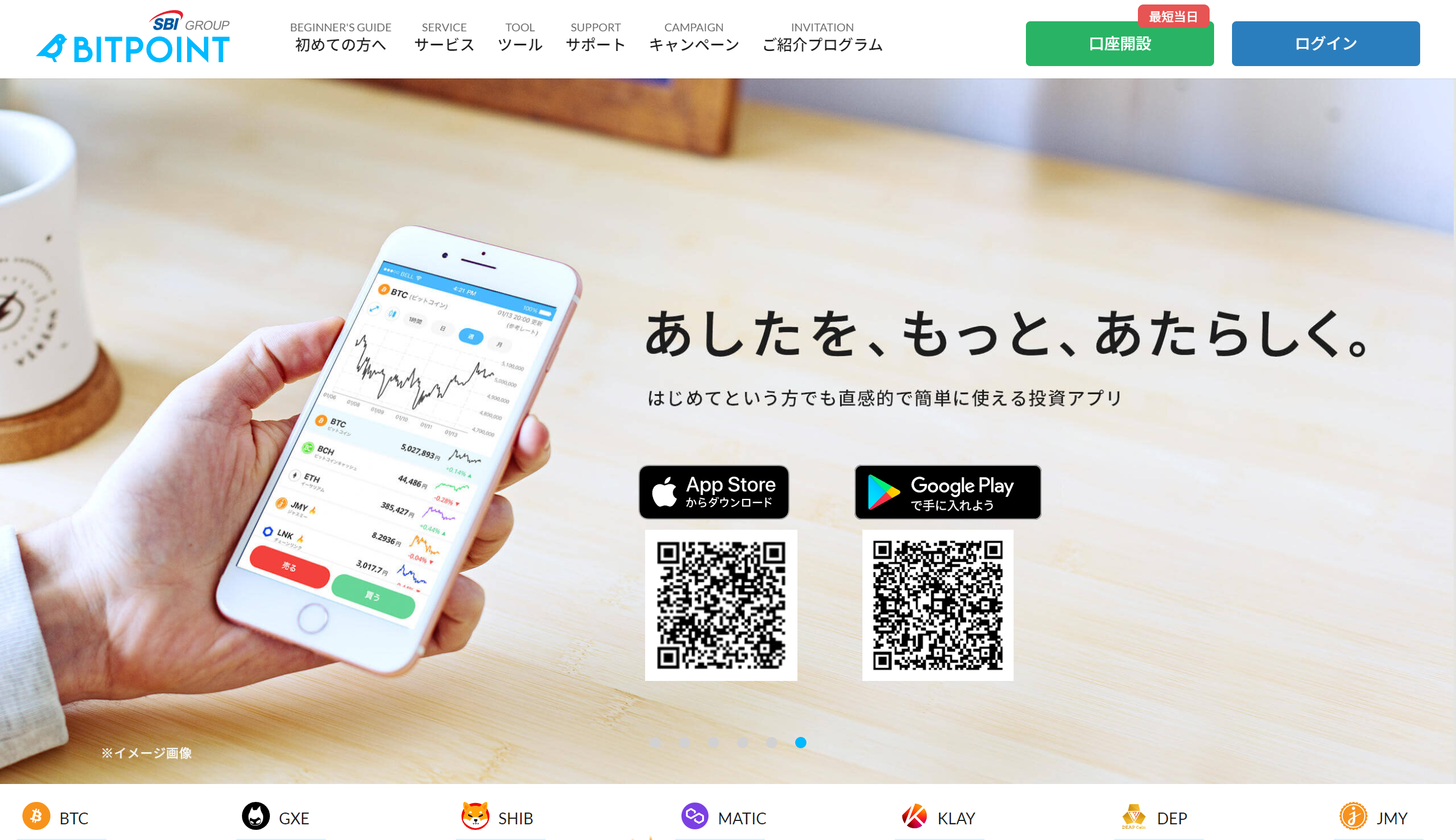
関連リンク
アプリダウンロード
記事の編集者情報
|
TENI @ メタっぴ編集部 日本と韓国のNFTゲーム情報をわかりやすくお届けします。 最新情報・更新情報は |
|---|